Зміст
- Чому айТюнс не бачить айПад
- Причина 1: збій в системі
- Причина 2: пристрої «не довіряють " один одному
- Причина 3: застаріле програмне забезпечення
- Причина 4: проблемний USB-порт
- Причина 5: не оригінальний або пошкоджений USB-кабель
- Причина 6: конфлікт пристроїв
- Причина 7: відсутність необхідних компонентів iTunes
- Причина 8: збій геонастроек
- Причина 9: апаратна несправність
- Висновок
- Питання та відповіді

Незважаючи на те що компанія Apple позиціонує iPad як повну заміну комп'ютера, даний пристрій певною мірою все ще може залежати від останнього і, наприклад, при блокуванні потребує підключення до iTunes . Але в деяких випадках можна зіткнутися з проблемою, коли фірмовий додаток від Apple не бачить планшет. Сьогодні розповімо про її рішення.
Чому айТюнс не бачить айПад
Існує досить багато причин, чому iTunes може не виявити iPad, підключений до комп'ютера. Розглянемо докладніше кожну з них і те, яким чином усунути позначену проблему.
Причина 1: збій в системі
Перш за все слід запідозрити елементарний збій в роботі вашого iPad або комп'ютера, в зв'язку з чим обидва пристрої необхідно перезапустити і повторити спробу виконання підключення до iTunes. У більшості випадків проблема зникає безслідно.
Причина 2: пристрої «не довіряють " один одному
Якщо підключення iPad до комп'ютера виконується в перший раз, швидше за все, ви не зробили пристрої довіреними. Для того щоб це виправити, виконайте наступні дії:
- Запустіть iTunes і підключіть iPad до комп'ютера за допомогою кабелю USB. На екрані останнього відобразиться повідомлення " хочете дозволити цьому комп'ютеру доступ до інформації на [іменування_ipad]?» . Вам необхідно погодитися з пропозицією, клацнувши по кнопці »продовжити" .
- Аналогічна процедура повинна бути проведена і на самому iPad. Розблокуйте пристрій, після чого на екрані ви побачите повідомлення " довіряти цьому комп'ютеру?» . Погодьтеся з пропозицією, тапнув по кнопці " довіряти» .
- Після виконання даних дій iPad відобразиться у вікні iTunes.
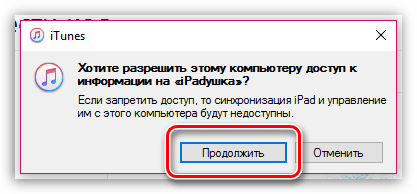
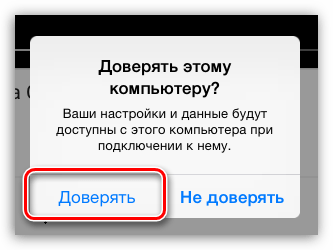
Читайте також: Як підключити айПад до айТюнс
Причина 3: застаріле програмне забезпечення
В першу чергу, це стосується програми iTunes, встановленої на комп'ютері. Обов'язково перевірте наявність оновлень для неї, і якщо такі будуть виявлені, виконайте їх установку.
Читайте також: Як оновити айТюнс до останньої версії
У меншій мірі це відноситься iPad, так як iTunes повинен працювати навіть з самими «древніми» версіями iOS. Однак, якщо є така можливість, виконайте оновлення операційної системи на планшеті.
- Для цього відкрийте &171;Налаштування&187; iPad, перейдіть до розділу «Основні» і клацніть по пункту " оновлення ПЗ» .
- Якщо система виявить доступне оновлення для вашого пристрою, тапніте по напису " Завантажити та встановити» .
- Після завершення завантаження натисніть & 171; встановити&187; і дочекайтеся закінчень даної процедури, яка буде супроводжуватися перезавантаженням.
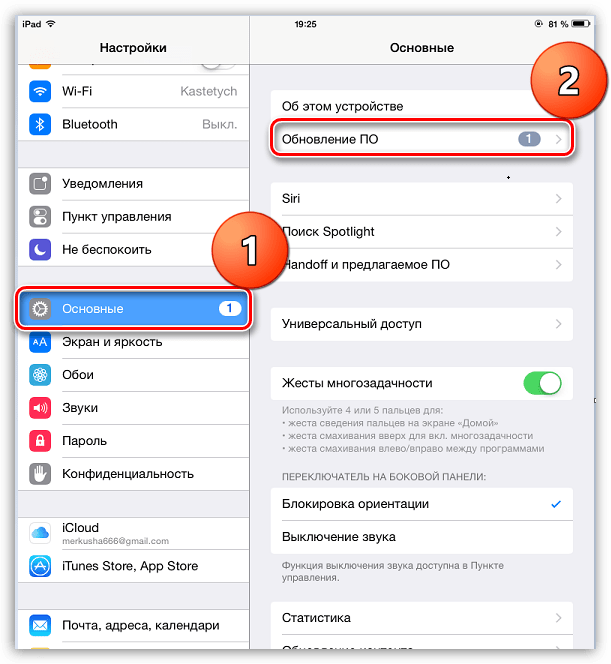
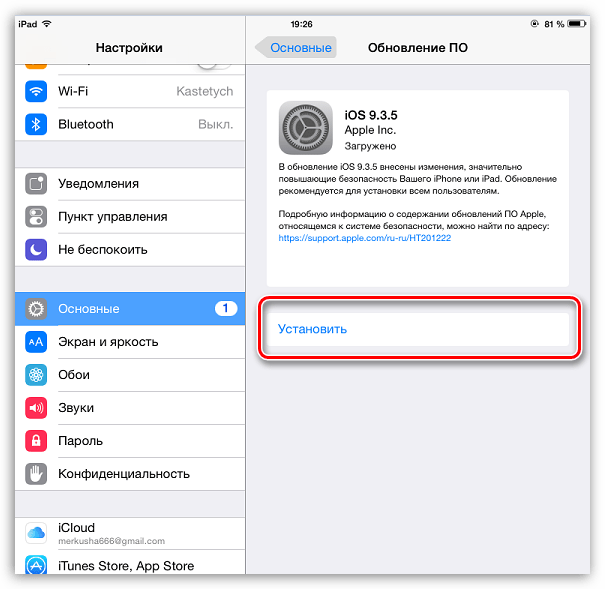
Причина 4: проблемний USB-порт
Зовсім не обов'язково, що використовуваний для підключення USB-порт може бути несправний, але для коректної роботи з iPad на комп'ютері він повинен надавати достатню кількість напруги. Так, якщо ви підключаєте планшет до роз'єму, який вбудований, наприклад, в клавіатуру, це цілком може стати причиною. Тому вийміть кабель і підключіть його безпосередньо до ПК, в разі необхідності також слід спробувати змінити порт.
Причина 5: не оригінальний або пошкоджений USB-кабель
USB-кабель – ахіллесова п'ята Apple-пристроїв. Вони досить швидко приходять в непридатність, а використання не оригінального аналога може елементарно не підтримуватися. Рішення в такому випадку просте: якщо ви використовуєте не оригінальний провід (навіть сертифіковані Apple можуть некоректно працювати), настійно рекомендуємо замінити його на фірмове (комплектне або придбане окремо) рішення. Якщо ж оригінальний USB "ледь дихає", тобто має пошкодження, скручування, окислення і т.д., тут також можна порекомендувати лише його заміну на новий, оригінальний аксесуар.
Причина 6: конфлікт пристроїв
Якщо до Вашого комп'ютера, крім планшета, підключені через USB і будь-які інші пристрої, рекомендується вилучити їх і виконати спробу повторного підключення iPad до iTunes.
Причина 7: відсутність необхідних компонентів iTunes
Разом з iTunes на ПК встановлюється і інше програмне забезпечення, необхідне для коректної роботи медіакомбайна. Зокрема, для коректного підключення пристроїв в операційній системі повинен бути встановлений компонент Apple Mobile Device Support.
- Щоб перевірити його наявність, відкрийте " Панель управління»
(гарячі клавіші
&171;Win+R&187;
& 8212; введення команди
controlу вікні &8212; натискання кнопки & 171; ОК&187; або клавіші &171;Enter&187; ). - У верхньому правому куті встановіть режим перегляду " Дрібні значки» , а потім перейдіть до розділу " програми та компоненти» .
- У списку встановлених на комп'ютер програм знайдіть Apple Mobile Device Support. Якщо така відсутня, потрібно перевстановити iTunes, попередньо повністю видаливши його з системи. Зробити це допоможе представлена за посиланням нижче стаття.
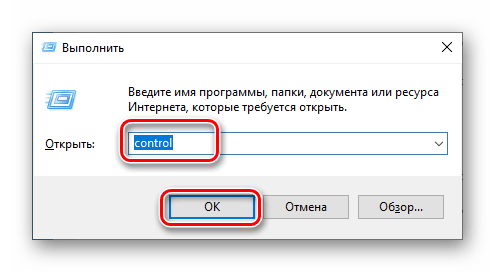
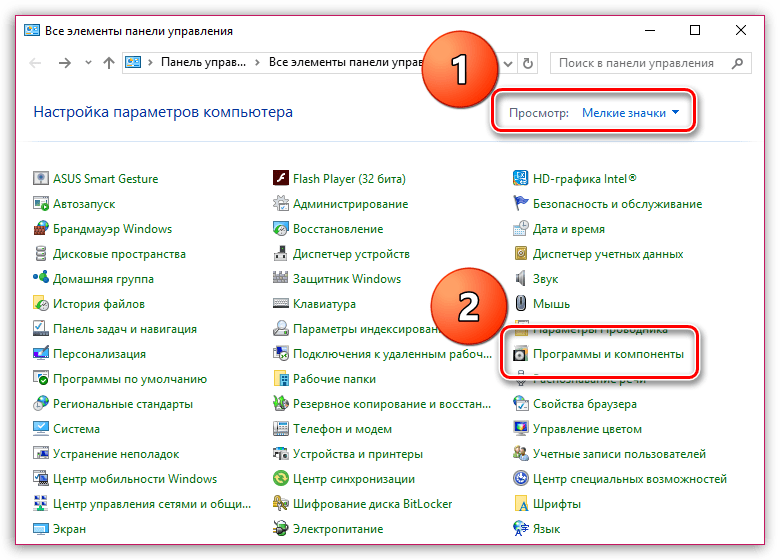
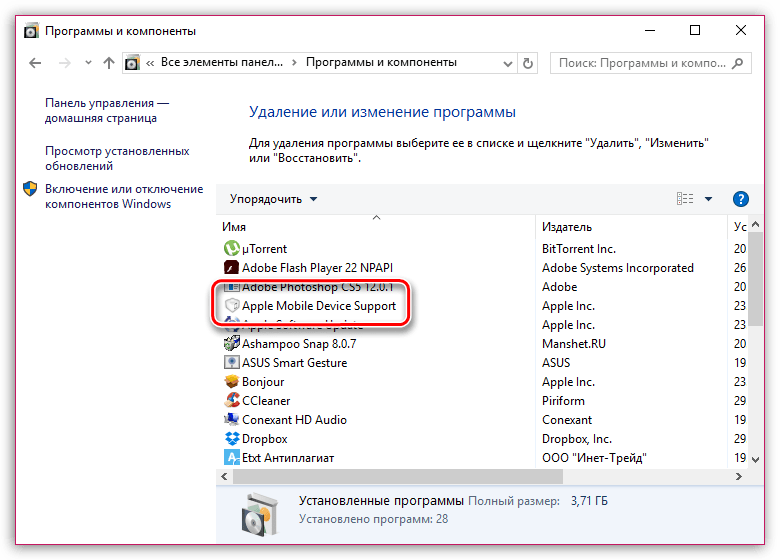
Читайте також: як повністю видалити iTunes з комп'ютера
І тільки після того, як видалення iTunes буде завершено, вам буде потрібно знову завантажити і інсталювати на ПК нову версію медіакомбайна з офіційного сайту розробника або інтегрованого в Windows 10 Microsoft Store. По завершенні цієї процедури слід виконати перезавантаження операційної системи.
Причина 8: збій геонастроек
Якщо жоден спосіб вам так і не дозволив усунути проблему з підключенням iPad до комп'ютера, можна спробувати удачу, виконавши скидання геонастроек.
- Для цього відкрийте на вашому iPad настройки і перейдіть до розділу»Основні" . У самій нижній області вікна відкрийте пункт »Скидання" .
- У нижній області вікна торкніться напису " Скинути геоналаштування» .
- Підтвердіть свої наміри введенням захисного код-пароля (якщо це буде потрібно) і дочекайтеся завершення процедури.
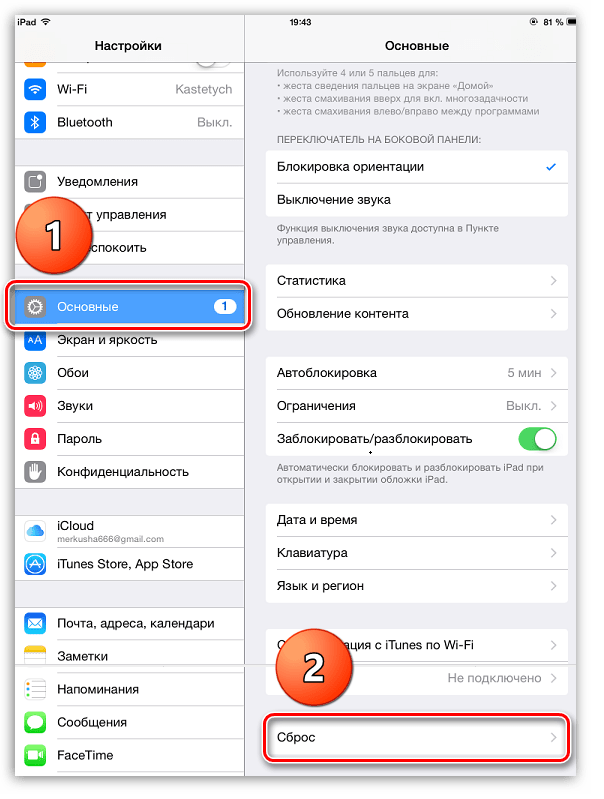
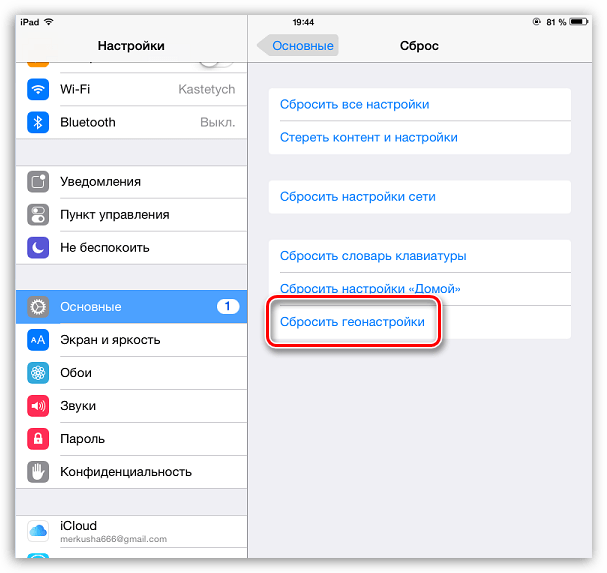
Причина 9: апаратна несправність
Спробуйте підключити iPad до iTunes на іншому комп'ютері. Якщо все пройде успішно, проблема цілком може полягати в конкретному ПК. Якщо ж і на іншій машині не вдалося встановити з'єднання, варто запідозрити несправність безпосередньо самого планшета (наприклад, його роз'єму). У будь-якому з позначених випадків, доцільним рішенням буде звернутися до фахівців в сервісному центрі, які виконають діагностику і визначать точну причину проблеми, яка згодом буде усунена.
Висновок
Як правило, в більшості випадків нескладно встановити причини проблем з підключенням iPad до iTunes, не представляє собою складного завдання і їх усунення.




